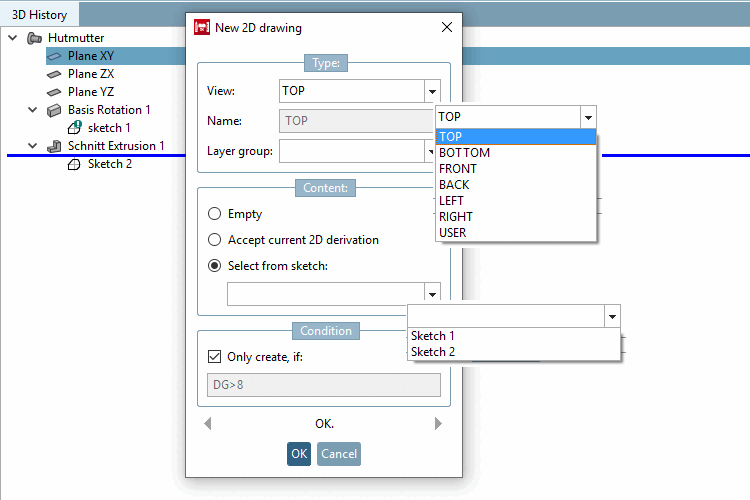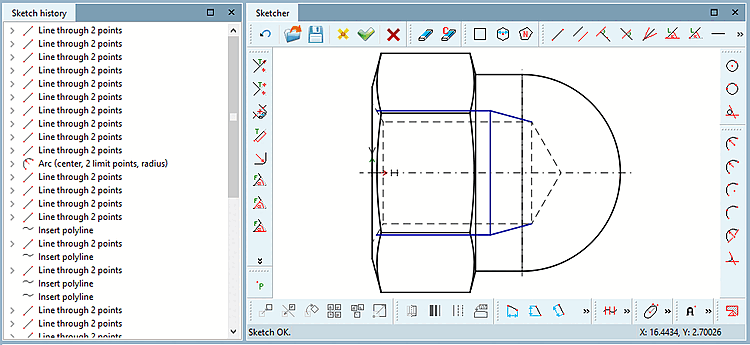Der Befehl Neue 2D-Zeichnung... [New 2D drawing...] öffnet das gleichnamige Dialogfenster.
2D-Zeichnungen enthalten Zusatzinformationen und werden später im PARTdataManager im Dockingfenster Technische Angaben [Technical details] angezeigt.
Die entsprechenden Dockingfenster zur Erstellung bzw. Bearbeitung sind Sketch Historie [Sketch history] und Sketcher.
Mit Klick auf Neue 2D-Zeichnung... [New 2D drawing...] werden diese Dockingfenster geöffnet (siehe Abschnitt 7.9, „ Dockingfenster "Sketcher" “). Den Befehl finden Sie auf allen Basisebenen, Referenzebenen und absoluten Ebenen.
Folgende Einstellungsoptionen stehen hier zur Verfügung:
Dialogbereich Inhalt [Content] :
Option Leer [Empty] : Der Sketcher wird geöffnet. Eine neue Zeichnung kann erstellt werden.
Option Übernehmen der aktuellen 2D-Ableitung [Accept current 2D derivation] : Die momentane Einstellung aus der geöffneten 2D-Ableitung [2D derivation] wird in den Sketcher (Neue 2D-Zeichnung...) übernommen. In der 2D-Ansicht muss bereits eine Perspektive ausgewählt sein!
Option Übernehmen aus Sketch [Select from sketch] : Aufruf der verschiedenen Skizzen, die im Zusammenhang mit dem aktuellen Bauteil bereits erstellt sind. Im Beispiel (s. Abb. oben) wurden bisher drei Skizzen angelegt.
Im Dialogbereich Bedingung [Condition] können Sie das Erzeugen der 2D-Zeichnung von einer Bedingung abhängig machen.
In der Abbildung oben sehen Sie beispielsweise, dass der Wert der Variablen größer 8 sein müsste.
Pfeiltasten : Während einer PARTdesigner-Sitzung können Sie im Fenster Neue 2D-Zeichnung [New 2D drawing] Eingaben vornehmen. Mit den Pfeiltasten im Fenster unten links und rechts „springen“ Sie chronologisch zwischen diesen Eingabeschritten hin und her.
Nach abschließender Bestätigung mit öffnen sich die Sketch Historie [Sketch history] und Sketcher.
Je nachdem, welche Einstellungen Sie im Dialogbereich Inhalt [Content] vorgenommen hatten, finden Sie den Sketcher leer bzw. bereits mit der aktuellen Ableitung oder einer Skizze vor.
![[Hinweis]](https://webapi.partcommunity.com/service/help/latest/pages/de/ecatalogsolutions/doc/images/note.png) | Hinweis |
|---|---|
Im Zusammenhang mit Neue 2D-Zeichnung [New 2D drawing] gibt es einige Werkzeuge, die bei "normalen" Sketchen nicht vorhanden sind. Sie finden diese unter Dockingfenster "Sketcher" -> Werkzeuge -> Abschnitt 7.9.3.15, „ Werkzeuge im Zeichnungs-Modus “. | |